Apsaugokite slaptažodžiu „Microsoft Office 2003“ dokumentus

Naudodami slaptažodžius galite užkirsti kelią kitiems žmonėmsatidaryti ar modifikuoti „Microsoft Office“ dokumentus, pristatymus, darbaknyges ir duomenų bazes. Svarbu pažymėti, kad jei tai daroma TEISINGAI, šis slaptažodžio apsaugos / šifravimo procesas yra puikus, todėl jį sunku nulaužti. Taigi, pereikime prie to.
1. Atviras į Dokumentas jūs norite užšifruoti/apsaugoti slaptažodžiu
2. Spustelėkite Įrankiai, tada Spustelėkite Galimybės
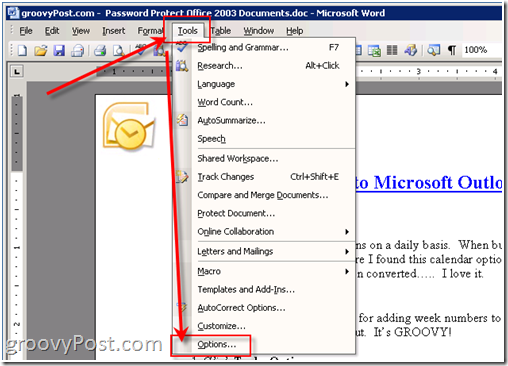
Visi kadrai buvo paimti iš „Microsoft Word 2003“
3. Spustelėkite Saugumas skirtuką, tada Claižymas Pažengęs mygtuką
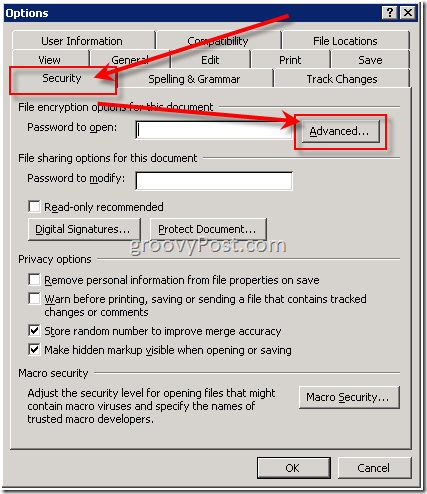
4. Slinkite žemyn ir Spustelėkite RC4, „Microsoft Enhanced RSA“ ir AES kriptografinių paslaugų teikėjas. Pagal numatytuosius nustatymus rakto ilgis yra 128, ir dėžutė Šifruokite dokumento ypatybes yra patikrinta. Patikrinkite tai ir Spustelėkite Gerai
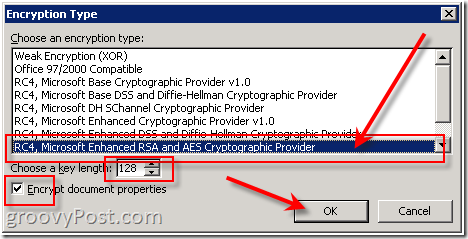
Jei praleisite šį veiksmą, galbūt taip pat nenaudosite slaptažodžio, nes yra standartinių slaptažodžių paieškos įrankių, kurie gali sugriauti žemesnį šifravimo algoritmų lygį.
Atkreipkite dėmesį - Labai svarbu žemiau naudoti stiprią slaptafrazę ar slaptažodį.
5. Spustelėkite dėžėje Slaptažodis atidaryti ir type slaptažodį. Spustelėkite Gerai kai baigta
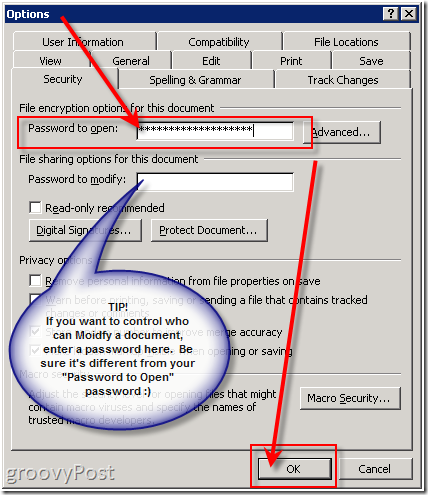
Atminkite, kad atsižvelgiant į pasirinktą šifravimą,slaptažodžio ilgis gali būti ribojamas iki 15-18 simbolių. Taip pat „Modifikuoti slaptažodį“ yra ribojamas iki 15 simbolių ir nėra labai saugus. Geriau pasidaryti dokumento PDF, jei norite leisti kažkam skaityti, bet ne taisyti. Be to, skaitykite „PAGRINDINĖ INFORMACIJA“ šio straipsnio pabaigoje.
6. Nuomininkas tavo Slaptažodis ir Spustelėkite Gerai
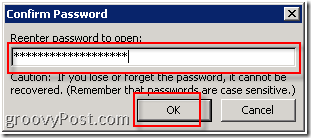
7. Spustelėkite Byla, tada Spustelėkite Išsaugoti kaip. (Arba, jei jau išsaugojote šį dokumentą, tiesiog Spustelėkite Sutaupyti, ir viskas baigta.)
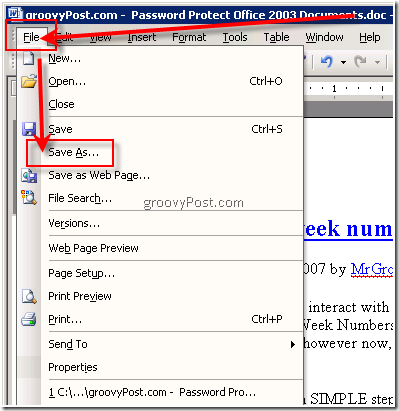
8. Tipas a Failo pavadinimas ir Spustelėkite Sutaupyti
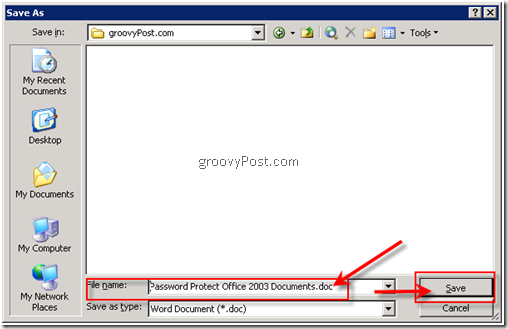
Baigta! Labai gražu ir saugu !!!
Pagrindinė informacija:
- Slaptažodis atidaryti: Pagal numatytuosius nustatymus ši funkcija naudoja LAME šifravimą, todėl būtinai pridėkite ilgą slaptafrazę kartu su patobulintu RSA ir AES šifravimu, naudodami išplėstinę parinktį.
- Keičiamas slaptažodis: Ši funkcija nenaudoja jokio šifravimo metodo. Jis skirtas bendradarbiauti su turinio recenzentais, kuriais pasitikite; kad nepadėtų jūsų failas būti saugesnis. Tai puikus būdas leisti žmonėms PERŽIŪRĖTI dokumentą, bet neleisti atlikti jokių pakeitimų.
- Abu slaptažodžiai: Galite priskirti abu slaptažodžius. Viena iš jų - prieiga prie failo, o kita - tam tikriems recenzentams leidimas modifikuoti jos turinį. Tiesiog įsitikinkite, kad kiekvienas slaptažodis skiriasi nuo kitų. :)
Komentarai? Klausimai?










Palikite komentarą